Өткөн жылдын аягында биринчи SberBox телевизорунун приставкасы сатыкка чыга баштады. Анын башка аппараттардан негизги айырмасы үн менен башкаруу. Ошол эле учурда, бир нече акылдуу жардамчылар (Sber / Athena / Joy) колдонуучу буйруктарын угуп жана аткарат. Sber Box приставкасын сатып алардан мурун, сиз анын техникалык мүнөздөмөлөрү, жабдуулары жана туташуу жана конфигурация өзгөчөлүктөрү менен таанышып чыгышыңыз керек. Sberbox үчүн татыктуу альтернатива бул заманбап TANIX TX6 мультимедиялык ресивер бир кыйла төмөн баада.
Sberbox үчүн татыктуу альтернатива бул заманбап TANIX TX6 мультимедиялык ресивер бир кыйла төмөн баада.
Толук маалымат шилтемеде .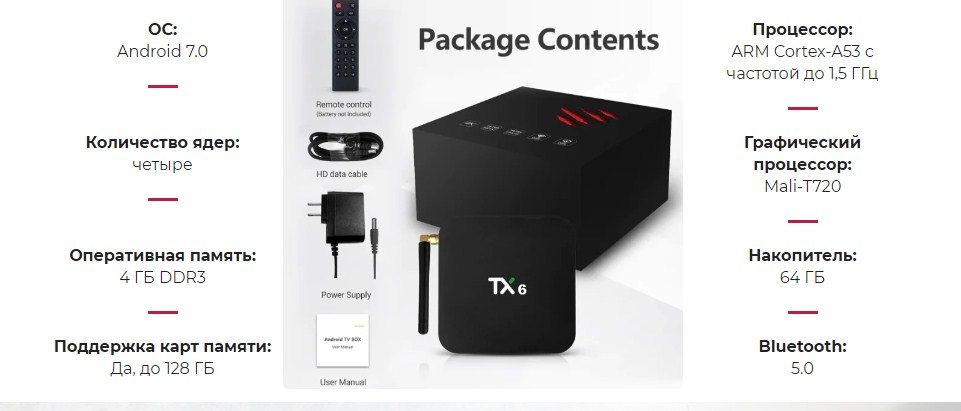
- Sberbox: приставка деген эмне, анын өзгөчөлүгү эмнеде
- SberBox’тун спецификациялары, көрүнүшү жана порттору – кандай операциялык система орнотулган
- Жабдуулар
- SberBoxту туташтыруу жана конфигурациялоо – кандай тиркемелер керек жана кандай аракеттерди көрүү керек
- Sber Box медиа приставкасын кошумча муздатуу
- Проблемалар жана чечимдер
- Практикалык колдонуу тажрыйбасына жана колдонуучунун сын-пикирлерине негизделген SberBoxтун жакшы жана жаман жактары
- SberBox приставкасын сатып алуу – 2021-жылдын акырына карата баа
Sberbox: приставка деген эмне, анын өзгөчөлүгү эмнеде
SberBox – бул Sber тарабынан чыгарылган акылдуу медиа приставкасы. Аппарат HDMI туташтыргычы бар бардык заманбап сыналгыларга туташтырылган. Приставканын аркасында кадимки телевизорду көңүл ачуу борборуна айландырууга болот. SberBox сатып алуу менен адамдар чоң экранда чексиз санда кино/сериал/видеолорду көрүү мүмкүнчүлүгүнө ээ болушат. Мындан тышкары, колдонуучулар үн буйруктарын түшүнгөн виртуалдык жардамчыга ар кандай тапшырмаларды өткөрүп берүү менен музыка угуп, сүйүктүү оюндарын ойной алышат.
Көңүл буруңуз ! Приставка толук иштеши үчүн сизге Wi-Fi гана эмес, SberSalut тиркемеси орнотулган уюлдук телефон да керек болот. Смартфон модемине уруксат берилген.
Сиз Sber Boxing үчүн Sber Salute тиркемесин https://sberdevices.ru/app/ шилтемесинен жүктөп алсаңыз болот.
SberBox’тун спецификациялары, көрүнүшү жана порттору – кандай операциялык система орнотулган
SberBox өлчөмдөрү компакттуу – 78×65×32 мм (анын ичинде стенд). Корпустун алдыңкы жагында 4 микрофон, камеранын терезеси жана бир жуп көрсөткүч бар. Камера терезесинде кол менен механикалык жапкыч бар. Сол тарабында компакттуу динамик жайгашкан, андыктан телевизорду күйгүзбөй эле ар кандай операцияларды аткара аласыз. Бирок, көлөмү аз экенин эстен чыгарбоо керек. Оң жагында декоративдик тор бар. Үн жардамчылары менен байланышты коштогон көп түстүү индикаторлор сол жана оң жагында четинде жайгашкан. [коштомо жазуу id=”attachment_6538″ align=”aligncenter” туурасы=”507″] Сбер кутусунун техникалык мүнөздөмөлөрү [/ caption] Корпустун үстү жагында жуп микрофондор, аларды өчүрүү баскычы жана сыналгы башкаруу үчүн IR өткөргүчтүн тилкеси бар. USB Type C порту, HDMI чыгышы, кубат менен камсыздоо киргизүү аппараттын арткы жагында тапса болот.
Сбер кутусунун техникалык мүнөздөмөлөрү [/ caption] Корпустун үстү жагында жуп микрофондор, аларды өчүрүү баскычы жана сыналгы башкаруу үчүн IR өткөргүчтүн тилкеси бар. USB Type C порту, HDMI чыгышы, кубат менен камсыздоо киргизүү аппараттын арткы жагында тапса болот.
Корпустун ылдый жагында телевизорду башкарууга мүмкүндүк берген IR өткөргүчтөрдүн кошумча блогун таба аласыз.
Пакет Bluetooth 5.0 аркылуу иштеген алыстан башкарууну жана туташуу үчүн колдонулган интерфейс кабелин камтыйт. [коштомо жазуу id=”attachment_6531″ align=”aligncenter” туурасы=”1200″] Пульт стандарттуу түрдө келет [/ caption] HDMI 2.1 чыгышы аркылуу сыналгыга туташуу жүргүзүлөт. Интернетке кирүү Wi-Fi аркылуу туташса болот. Эгер сиз түзмөктүн кошумча жөндөөлөрүн орноткуңуз келсе, SberSalut колдонмосун орнотушуңуз керек болот – аны https://play.google.com/store/apps/details?id=ru.sberbank.sdakit.companion.prod&hl дарегинен жүктөп алсаңыз болот. =ru&gl=АКШ. Mali G31 графикасы бар Amlogic S905Y2 төрт ядролуу бир чиптүү тутуму SberBoxтун аппараттык жабдыгы болуп саналат. RAM медиа приставкасы – 2 ГБ, ички сактагычы – 16 ГБ. SberBox приставкасынын техникалык мүнөздөмөлөрү менен таблицада кененирээк таанышууга болот.
Пульт стандарттуу түрдө келет [/ caption] HDMI 2.1 чыгышы аркылуу сыналгыга туташуу жүргүзүлөт. Интернетке кирүү Wi-Fi аркылуу туташса болот. Эгер сиз түзмөктүн кошумча жөндөөлөрүн орноткуңуз келсе, SberSalut колдонмосун орнотушуңуз керек болот – аны https://play.google.com/store/apps/details?id=ru.sberbank.sdakit.companion.prod&hl дарегинен жүктөп алсаңыз болот. =ru&gl=АКШ. Mali G31 графикасы бар Amlogic S905Y2 төрт ядролуу бир чиптүү тутуму SberBoxтун аппараттык жабдыгы болуп саналат. RAM медиа приставкасы – 2 ГБ, ички сактагычы – 16 ГБ. SberBox приставкасынын техникалык мүнөздөмөлөрү менен таблицада кененирээк таанышууга болот.
| Операциялык система (микропрограмма) | StarOS |
| CPU | Amlogic S905Y2 |
| GPU | Мали G31 |
| Эс | 2 ГБ DDR4, 16 ГБ eMMC |
| Video Resolution | HD, Full HD, 4K UHD |
| Аудио | Dolby санариптик үн |
| Туташтыргычтар | HDMI 2.1, DC-ин (MicroUSB аркылуу) |
| Зымсыз интерфейстер | Bluetooth 5.0; Wi-Fi 802.11 b/g/n/ac (2,4 ГГц жана 5 ГГц) |
| Алыстан башкаруучу | Микрофон менен Bluetooth пульт |
| Батареялар | 2 AAA батарейка |
| Джойстиктер | 2 мобилдик |
| Кубаттуу адаптер | 5V 0.8A адаптер |
| Электр кабели | USB кабели 1,5 м |
| Кошумча функциялар | зымсыз гарнитура байланышы/виртуалдык алыстан башкаруу/геймпад/үн менен издөө |
| Өлчөмдөр/салмак | 77x53x16 мм, 62 г |
| Пакет менен салмагы | 448 г |
Salyut үй-бүлөсүнүн жаңы виртуалдык жардамчылары аркылуу үн менен башкаруу опциясы SberBoxту башка медиа приставкалардан айырмалап турган колдонуучунун кабыгында орнотулган. Колдонуучулар үн менен башкаруу үчүн SberSalyut мобилдик тиркемесин же алыстан башкарууну колдонушат. Үн жардамчысынын атайын баскычы жардамчыны иштетүү үчүн колдонулат. баскычын басып, өтүнүч айтуу менен, сиз жардамчыңызга буйрук бере аласыз. SberBox англис тилин гана эмес, орус тилин да колдойт. Үн жардамчысы аткаруучуларды/актёрлорду/режиссёрлорду аталышы жана ал тургай жанры боюнча таба алат. Үн өтүнүчүн каалаган формада түзүүгө жол берилет. Окшош формат SberSalyut колдонмосу аркылуу жардамчы менен иштөөдө колдонулат. Sber Salut колдонмосу аркылуу Sberboxту кантип башкаруу керек: https://youtu. be/3gKE4ajo4cs Smotryoshka мультимедиа пакети SberBoxта ТВ платформа катары колдонулат. Пакет 185тен ашык санариптик каналдарды + 14 күндүк архивди камтыйт. Артка түрүү жана тындыруу параметрлери да бар. Сатып алгандан кийин 30 күн бою сиз телеберүүнү акысыз колдоно аласыз. Белгиленген убакыттан кийин колдонуучу SberID эсебине туташтырылган картадан абоненттик төлөмдү ала баштайт. Сиз бул жөндөөлөр менен SberBankOnline тиркемесинде тааныша аласыз – аны https://play.google.com/store/apps/details?id=ru.sberbankmobile&hl=ru&gl=US дарегинен жүктөп алсаңыз болот. Белгиленген убакыттан кийин колдонуучу SberID эсебине туташтырылган картадан абоненттик төлөмдү ала баштайт. Сиз бул жөндөөлөр менен SberBankOnline тиркемесинде тааныша аласыз – аны https://play.google.com/store/apps/details?id=ru.sberbankmobile&hl=ru&gl=US дарегинен жүктөп алсаңыз болот. Белгиленген убакыттан кийин колдонуучу SberID эсебине туташтырылган картадан абоненттик төлөмдү ала баштайт. Сиз бул жөндөөлөр менен SberBankOnline тиркемесинде тааныша аласыз – аны https://play.google.com/store/apps/details?id=ru.sberbankmobile&hl=ru&gl=US дарегинен жүктөп алсаңыз болот.
Көңүл буруңуздар! Зарыл болсо, жазылуу узартылат, кеңейтилет, же алар 20га жакын эфирдик каналдарды камтыган акысыз пакетти колдонушат.
Sberbox приставкасын карап чыгуу, техникалык мүнөздөмөлөрү жана бортунда Алиса үн жардамчысы менен Sberbox мүмкүнчүлүктөрү: https://youtu.be/AfXqIYUHzpc
Жабдуулар
Медиа приставка Сбербанктын корпоративдик түсүнө боёлгон кутучада сатыкка чыгат. Коробка компакттуу. Пакет USB порту бар кубат адаптерин (5 В, 1 А) гана эмес, ошондой эле түрдөгү башка элементтерди камтыйт:
- USB кабели – микро USB;
- алыстан башкаруу;
- жуп AAA батареялары;
- жуп мобилдик джойстик.
Ошондой эле кагаз колдонуучу колдонмосу камтылган.
SberBoxту туташтыруу жана конфигурациялоо – кандай тиркемелер керек жана кандай аракеттерди көрүү керек
Аппаратка кошулган кагаз колдонмосу медиа приставканы туташтыруу жана баштапкы орнотууларды жасоо процессин сүрөттөйт. Биринчиден, колдонуучулар орнотуу аткарыла турган жерди тандап, андан кийин HDMI кабелин жана электрди туташтырышат. Телевизорду күйгүзүңүз жана аны керектүү киргизүүгө коюңуз. Батареялар пульттун ичине салынган.
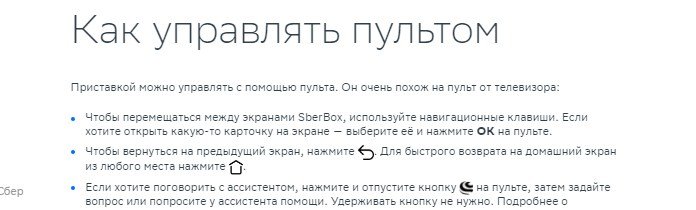 Приставканын алыстан башкаруусу [/ caption] Бул жөндөө микрофон сигналын иштетүү схемасын тандоо үчүн колдонулат. Бул учурда, алыстан башкаруу Bluetooth аркылуу медиа приставка менен байланыша турганын эстен чыгарбоо керек. Ушунун негизинде, сиз пультту аппаратты көздөй көрсөтүүнүн кереги жок экенине шектенбесеңиз болот.
Приставканын алыстан башкаруусу [/ caption] Бул жөндөө микрофон сигналын иштетүү схемасын тандоо үчүн колдонулат. Бул учурда, алыстан башкаруу Bluetooth аркылуу медиа приставка менен байланыша турганын эстен чыгарбоо керек. Ушунун негизинде, сиз пультту аппаратты көздөй көрсөтүүнүн кереги жок экенине шектенбесеңиз болот.
 Бул үчүн, Sber Salut тиркемеси колдонулат, ага өткөндөн кийин “Түзмөктүн кошумчалары” буйругун тандоо керек. Андан кийин монитордо көрсөтүлө турган көрсөтмөлөрдү аткарыңыз.
Бул үчүн, Sber Salut тиркемеси колдонулат, ага өткөндөн кийин “Түзмөктүн кошумчалары” буйругун тандоо керек. Андан кийин монитордо көрсөтүлө турган көрсөтмөлөрдү аткарыңыз.

Баары жакшы болгон учурларда, колдонуучу стандарттык жүктөө процедурасына өтсө болот. Андан кийин, микропрограмма жаңыртууларын орнотуңуз. Түзмөк кайра жүктөлөрү менен медиа приставканын ээси негизги үн жардамчысын тандайт. Сиз виртуалдык жардамчы менен бир аз сүйлөшө аласыз. Эми сиз аппаратты өз максаты боюнча колдоно аласыз. Бирок, кошумча орнотууларды жасоо мүмкүнчүлүгү жөнүндө унутпа. Sberbox микропрограммасы – Sberbox’тагы программалык камсыздоону жаңыртуу боюнча видео нускама: https://youtu.be/uNUuTZ7PSfE Көбүнчө колдонуучулар SberBox орнотууларында эч нерсени өзгөртүшпөйт. Бирок тааныш менюда сиз бир нече иконаларды таба аласыз экенин эстен чыгарбоо ашыкча болбойт. Алардын биринчиси Bluetooth аркылуу перифериялык байланыштарды башкаруу үчүн колдонулат.
- экран сактагычты өзгөртүү;
- экран сактагычты күйгүзүү үчүн таймерди коюу;
- үн чыгаруу режими жөнүндө чечим кабыл алуу (курулган динамикке / сыналгыга);
- жаңсоо башкарууга тыюу салуу;
- HDMI CEC өчүрүү;
- медиа приставкаларды IR аркылуу телевизорду башкарууну үйрөтүү;
- жардамчылардын капталдагы анимация LEDдерин өчүрүңүз.
Sber Box орнотуулары: https://youtu.be/otG_VSqGdMo Ошондой эле, колдонуучу HDMI чыгаруу режимин орнотуу жана микрофондун/камера абалынын светодиоддорун өчүрүү опцияларына мүмкүнчүлүк алат. SberBox’та тиркемелерди жана оюндарды кантип жүктөө жана иштетүү керек – сереп жана колдонуучуга жардам: https://youtu.be/13p0aLrHWCA
Sber Box медиа приставкасын кошумча муздатуу
Көбүнчө, Amlogic процессорлору жигердүү иштөө учурунда да ысып кетпейт. Ашыкча ысытуу медиа приставкада жакшы ойлонулган муздатуу системасы жана диффузорлор болгондо гана мүмкүн болот. Ошондой эле приставканын ашыкча ысып кетүүсүнө жол бербөө үчүн атайын муздаткычты колдонсоңуз болот, аны өзүңүз оңой жасай аласыз. Биринчиден, аппараттын ээси щеткасыз USB менен иштеген муздаткыч желдеткичти сатып алат. Андан кийин, тактаны алып, ага белги коюу. Кескичтери бар атайын бургучтун жардамы менен вентилятор үчүн тактада тегерек кесип алынат.
Андан кийин, тактаны алып, ага белги коюу. Кескичтери бар атайын бургучтун жардамы менен вентилятор үчүн тактада тегерек кесип алынат. Фрезердик машинаны колдонуп, муздаткыч үчүн оюкчаны жасаңыз.
Фрезердик машинаны колдонуп, муздаткыч үчүн оюкчаны жасаңыз. Жыгач бети майдалагыч менен иштетилет. Жыгач тагы, андан кийин лак менен капталган.
Жыгач бети майдалагыч менен иштетилет. Жыгач тагы, андан кийин лак менен капталган. Щёткасы жок муздаткыч стендге орнотулган. Стенд буттарга коюлган.
Щёткасы жок муздаткыч стендге орнотулган. Стенд буттарга коюлган.
Проблемалар жана чечимдер
Көп учурда приставканы сыналгыга туташтыруу процессинде же иштөө учурунда көйгөйлөр пайда болот. Төмөндө сиз эң көп кездешкен көйгөйлөрдү жана аларды чечүү жолдорун таба аласыз:
- Сүрөт жок боло баштайт жана бөлүктөргө бөлүнөт / 2-3 секундга токтойт . Мындай ыңгайсыздык көбүнчө антенна туура эмес абалда болгондуктан пайда болот. Эгер аны башка жерге жылдырсаңыз, сигналдын сапаты жакшырат. Ошондой эле кабелде эч кандай жаракалар, кесүүлөр жана сыныктар болбошун текшерүү керек. Штепсельдер жана туташтыргычтар чаң катмарынан тазаланат.
- Приставка иштеп жатканда кара же ак экран пайда болот . Канал жыштыктары өчүк. Ушундай эле кыйынчылык микропрограмма жаңыртылгандан кийин же электр жарыгы өчүрүлгөндөн кийин пайда болот. Каналдарды кайра издөө керек.

- бүдөмүк сүрөт . Кичинекей деталдарды аныктоо өтө кыйын. Бул көйгөй экрандагы чечим туура эмес тандалганын көрсөтүп турат. Сиз телевизордун спецификациясында көрсөтүлгөндөн жогору болбогон мүмкүн болгон эң жогорку чечимди тандооңуз керек.
- Флешкага жазылган тасмалар окулбайт . Кыязы, префикс форматты тааныбайт.
- Интернет байланышы жок . 2-3 Мбит/сек ылдамдыктагы Wi-Fi тармагы бар экенине ынануу маанилүү. Туташуу орнотулгандан кийин жана маалыматты жүктөө мүмкүн эмес, медиа приставкалар менюсуна кирип, тармак орнотууларын табуу керек. Колдонуучу 255.255.255.0 ички тармак маскасын жана 8.8.8.8 DNS серверин көрсөтүшү керек.
Көңүл буруңуздар! Сигнал канчалык жакшы болот, сутканын убактысына жараша болот. Ызы-чуу/статикалык чыпкасы бар күчтүү активдүү антеннаны колдонууга кам көрүү маанилүү.
Практикалык колдонуу тажрыйбасына жана колдонуучунун сын-пикирлерине негизделген SberBoxтун жакшы жана жаман жактары
Медиа префикси SberBox, башка түзмөктөр сыяктуу эле, артыкчылыктары жана кемчиликтери бар. SberBox негизги артыкчылыктары төмөнкүлөрдү камтыйт:
- жөнөкөйлүк жана колдонуучуга ыңгайлуу интерфейс;
- үн жардамчысынын мүнөзүн тандоо мүмкүнчүлүгү;
- эң ыңгайлуу онлайн соода, QR кодун колдонуу менен төлөмдөрдү жүргүзүү мүмкүнчүлүгү;
- Smotreshka телеканалдарынын болушу / SberZvuk музыка / кино жана телешоу Окко / ар кандай оюндар.
SberBox кемчиликтери төмөнкүлөрдү камтыйт:
- Sber ID менен гана иштөө;
- көп колдонулган колдонмолор менен тизменин жоктугу;
- колдонмонун сүрөтчөлөрүн жылдыра албагандыгы;
- приставканын бардык функцияларын толук пайдалануу үчүн жазылуу зарылдыгы;
- SmartMarketтен тышкары, башка иштеп чыгуучулардын тиркемелерин орнотуу мүмкүн эместиги.
Sber Box боюнча чыныгы карап чыгуу-серептөө – бул чындыгында кандай: https://youtu.be/w5aSjar8df8 Салют тиркемесин жүктөп алгандан кийин баштапкы орнотууларды жасоого болорун эске алуу керек.
SberBox приставкасын сатып алуу – 2021-жылдын акырына карата баа
SberBox медиа приставкалар рыногунда абдан кызыктуу жаңылык болуп саналат. Бирок, бул аппаратты толук колдонуу үчүн SberSalut тиркемеси орнотула турган смартфон керек экенин эстен чыгарбоо керек. Sberbox префиксинин баасы көпчүлүк адамдар үчүн алгылыктуу жана 2021-жылга чейин 2490 рублди түзөт жана OKKO кызматтарына жана башкаларга орнотулган жазылуу менен, ар кандай варианттардын баасын Sberdevices расмий сайтынан тапса болот https:/ /sberdevices.ru/tariffs/:








